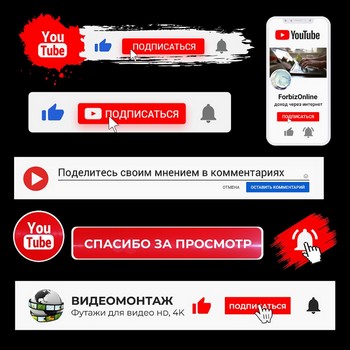В данном посте я рассмотрю вопрос о том, как запретить ввод одинаковых значений в заданную колонку Гугл таблицы. Эта функция может быть полезной при работе с данными в Google Sheets.
Например, подобная задача может возникнуть в случае, когда вы ведете учет своих клиентов и у каждого клиента есть определенный уникальный код.
Кстати, вы можете скачать бесплатную таблицу учета клиентов по этой ссылке, либо приобрести платную версию CRM.
Запрет на ввод повторяющихся данных в Гугл таблице может понадобиться при разных задачах. Раз вы ищете эту информацию, значит у вас уже есть такая потребность 🙂 Кстати, можете в комментариях поделиться, для каких целей вам нужен запрет на ввод повторяющихся данных — будет интересно.
Итак, переходим непосредственно к формуле и нужным настройкам.
Пошаговая инструкция со скриншотами — «Как запретить ввод повторяющихся значений в Google таблице»
На нужном нам столбце делаем правый клик мышки и находим пункт «Настроить проверку данных»

В «Диапазон ячеек» вводим наш диапазон, где необходимо проверять вводимые данные на уникальность, а в «Правила» выбираем подпункт «Ваша формула» и вставляем следующую формулу: «=COUNTIF($F:$F;F1)<=1», где F — наш столбик, где мы будем проверять данные.

Если вы хотите запретить ввод одинаковых данных во всем столбце до конца, в диапазон можно ввести «F1:F» для столбца F, либо задать конкретный диапазон.
После ввода необходимых значений нажимаем «Сохранить» и готово.
Надеюсь информация была для вас полезной.
Успешной вам работы с Гугл Таблицами 🙂
Рекомендую почитать:
- «10 бирж фриланса и удаленной работы для новичков и профи: список и рекомендации по заработку»
- «Бесплатная мультиссылка за 5 минут для Инстаграм, Тик Ток, Фейсбук и др.»
- «Скачать футажи, видео, видеошаблоны, презентации, графику и т.д.: цифровые ресурсы без ограничений»